Mac のファームウェアを復活させる/復元する方法
まれに、Apple シリコンまたは Apple T2 セキュリティチップを搭載した Mac が応答しなくなり、別の Mac で復活させるか、復元しなければならなくなることがあります。
復活または復元のためにデスクトップコンピュータを準備する方法
復活または復元が必要な状況
メモリに記憶されているファームウェアの復活または復元が必要になると、Apple シリコンまたは Apple T2 セキュリティチップを搭載した Mac は応答しなくなる場合があります。まれに、停電が起きて macOS のインストールが中断した場合などに、この状況に陥ることがあります。たとえば、以下の症状が現れます。
起動時に円で囲まれた感嘆符が表示される
ステータスインジケータランプがファームウェアの復元モードのパターンで点滅/点灯する
電源は入るが、起動時に画面に何も表示されない (画面に何も表示されない原因はほかにもあります。解決方法をこちらでご確認ください)
ファイルを消去することなく解決するには、Mac のファームウェアを復活させます。復活が失敗した場合は、復元します。
復活または復元の必要条件
問題が起きている Mac。復活または復元の対象となる Apple シリコンまたは Apple T2 セキュリティチップ搭載モデルの Mac です。ほかの Mac モデルは対象外です。
macOS Monterey 12.4 以降を搭載した別の Mac。この Mac を使って、問題のある Mac を復活または復元します。
この Mac が macOS Monterey または macOS Ventura を搭載している場合は、作業を進める前に App Store から Apple Configurator をダウンロード1して開きます。
macOS Sonoma 以降を搭載している Mac の場合、Apple Configurator は必要ありません。
データ転送と充電に対応した ケーブル (一部の Apple 製品に付属している Apple USB-C 充電ケーブルなど)。このケーブルを Mac の USB-C コネクタ対応ポート (Thunderbolt 4、Thunderbolt/USB 4、Thunderbolt 3 または USB 3) につないで使用できます。 ケーブルは使用しないでください。
復活または復元のためにノートブックを準備する方法
2 台のコンピュータを USB-C ケーブルでつないでから、問題が起きているコンピュータで DFU (デバイスファームウェアアップデート) モードに入ります。
両方のコンピュータが電源に接続されていることを確認します。
問題のある MacBook Pro または MacBook Air で DFU ポートを見つけた後、そのポートに USB-C ケーブルを接続します。
もう一方の Mac で、以下の手順を実行します。
USB-C ケーブルの反対側の端子を USB-C ポートにつなぎます。
この Mac がインターネットに接続されていることを確認します。2
この Mac で macOS Ventura または macOS Monterey を使用している場合は、Apple Configurator を開きます。
問題が起きている方の Mac で、DFU モードに入ります。
電源ボタンを 10 秒ほど、Mac の電源が切れるまで押し続けます(Mac に Touch ID ボタンがある場合は、電源ボタンも兼ねています)。
電源ボタンを押して放し、すぐに内蔵キーボードで以下の 4 つのキーを全部同時に長押しします。
キーボードの左側の「control ⌃」キー
キーボードの左側の「option ⌥」キー
キーボードの右側の「shift ⇧」キー
電源ボタン

Apple シリコン搭載の Mac ノートブック
4 つのキーをすべて 10 秒ほど長押ししてから、電源ボタン以外のキーをすべて放します。
電源ボタンを 10 秒以上長押しします。もう一方の Mac で Finder または Apple Configurator に DFU ウインドウが表示されたら、この Mac は正常に DFU モードに入っており、電源ボタンを放すことができます。
T2 チップ搭載の Mac ノートブック:4 つのキーをすべて 3 秒ほど長押ししてから、すべてのキーを放します。もう一方の Mac で Finder または Apple Configurator に DFU ウインドウが表示されると、この Mac は正常に DFU モードに入っています。
以下の手順に従って、Finder または Apple Configurator を使って復活または復元を行います。
復活または復元のためにデスクトップコンピュータを準備する方法
2 台のコンピュータを USB-C ケーブルでつないでから、問題が起きているコンピュータで DFU (デバイスファームウェアアップデート) モードに入ります。
問題のある Mac で DFU ポートを見つけた後、そのポートに USB-C ケーブルを接続します。
もう一方の Mac で、以下の手順を実行します。
USB-C ケーブルの反対側の端子を USB-C ポートにつなぎます。
この Mac が電源とインターネットに接続されていることを確認します。2
この Mac で macOS Ventura または macOS Monterey を使用している場合は、Apple Configurator を開きます。
問題が起きている方の Mac で、DFU モードに入ります。
Mac を電源から外します。
電源ボタンを長押しします。
電源ボタンを押したまま Mac を電源に接続し、さらに 10 秒間押したままにします。もう一方の Mac で Finder または Apple Configurator に DFU ウインドウが表示されたら、この Mac は正常に DFU モードに入っており、電源ボタンを放すことができます。
以下の手順に従って、Finder または Apple Configurator を使って復活または復元を行います。
復活させる/復元する方法
上記に従ってノートブックの準備またはデスクトップコンピュータの準備を行った後、もう一方の Mac が搭載している macOS に応じて Finder または Apple Configurator を使って問題のある Mac を復活または復元します。
Finder を使って復活または復元する場合、Mac の準備が整うと次のように表示されます (macOS Sonoma 以降)。
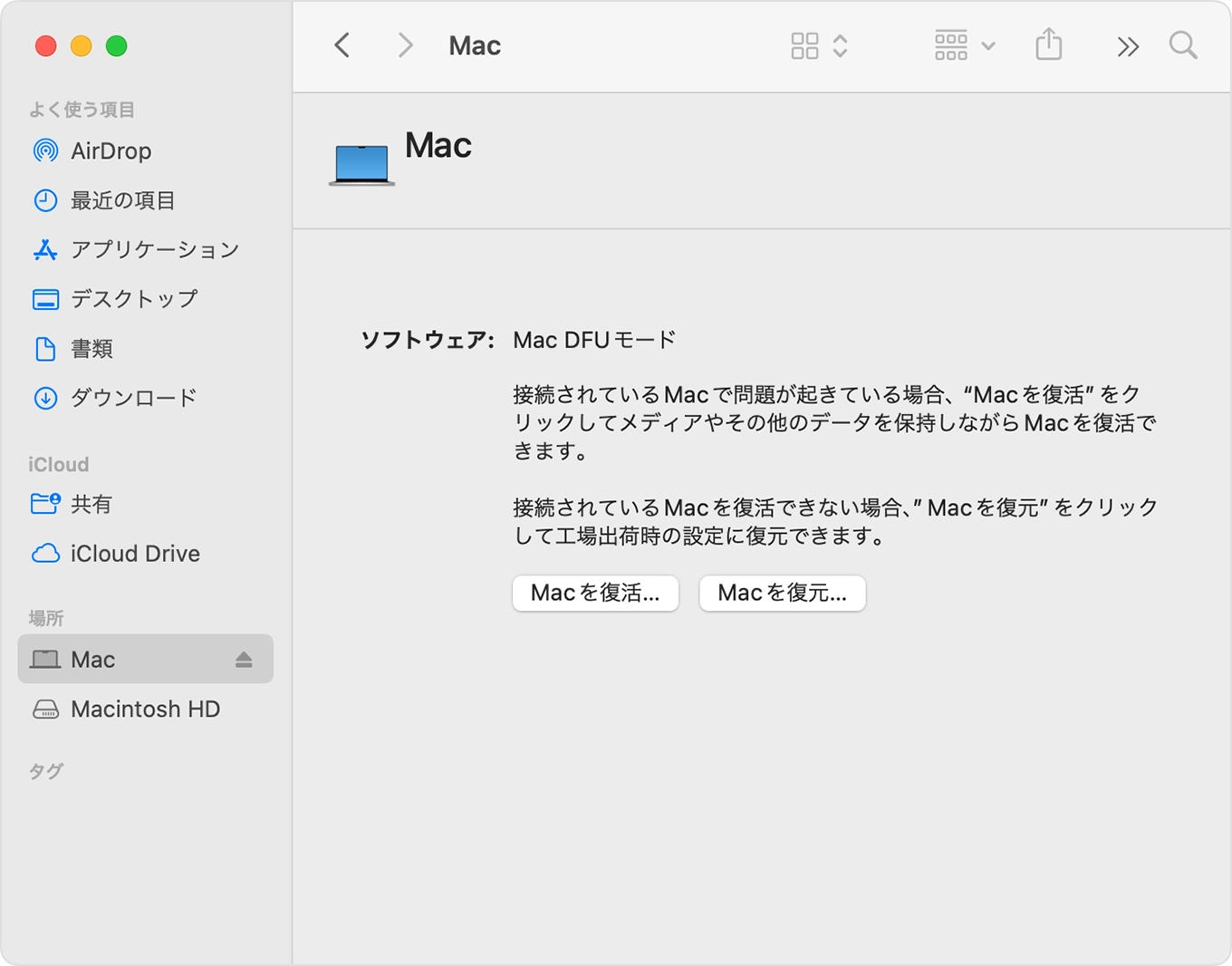
Apple Configurator を使って復活または復元する場合、Mac の準備が整うと次のように表示されます (macOS Monterey 12.4 以降)。
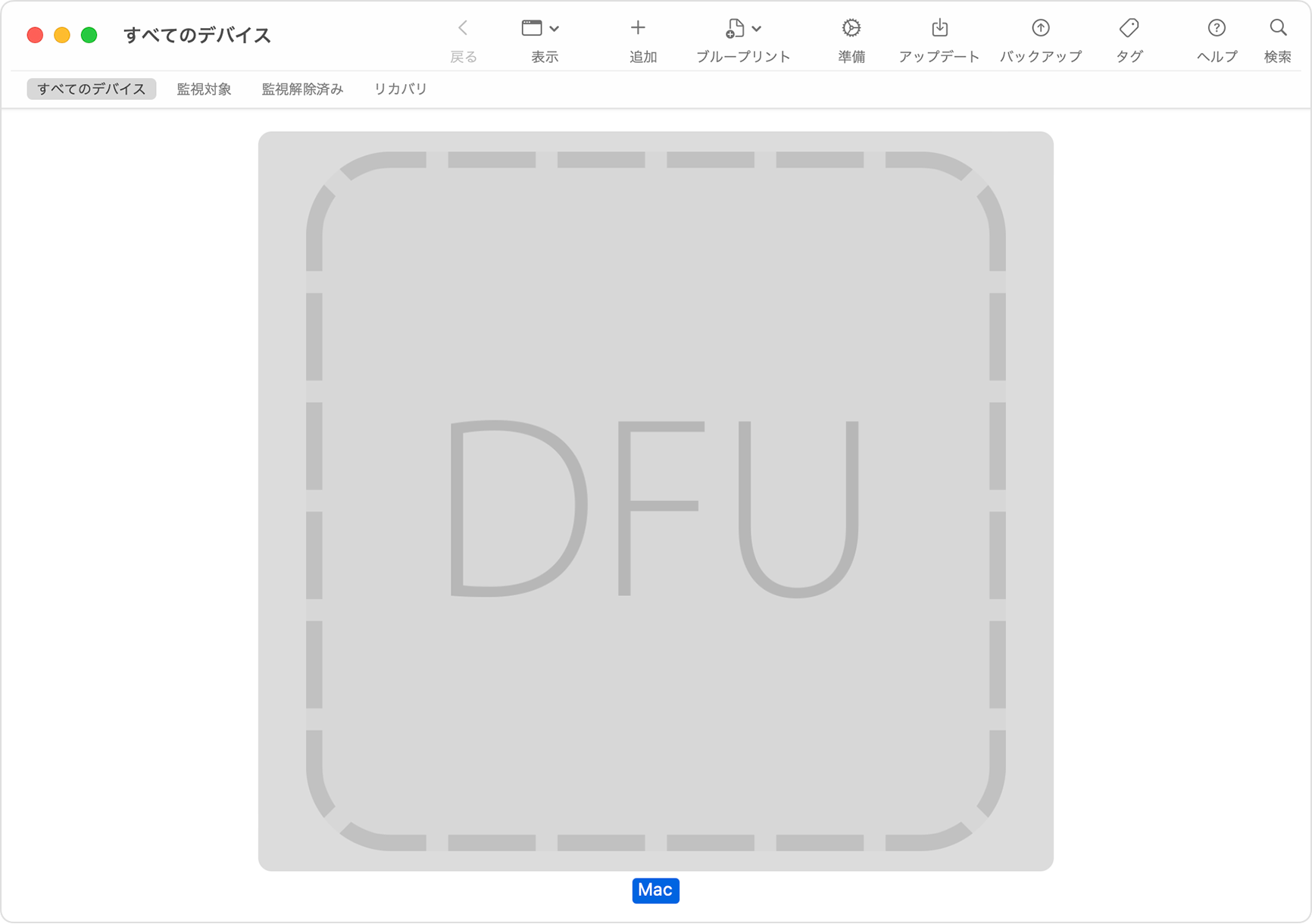
復活させる
まずは、復活を試してください。復元よりも時間がかからず、Mac は消去されません。
Finder を使用する場合 (macOS Sonoma 以降が必要です)
上の図のように、Finder ウインドウのサイドバーで「Mac」を選択します。表示されない場合は、こちらを参照してください。
「Mac を復活」ボタンをクリックした後、確認のため「続ける」をクリックします。このウインドウに進行状況バーが表示されている間は、復活の進行中です。
Apple Configurator を使用する場合 (macOS Monterey 12.4 以降が必要です)
Apple Configurator を開きます (App Store からダウンロードできます)。1
Apple Configurator ウインドウで、上の図のように、問題のある Mac の「DFU」を選択します。表示されない場合は、こちらを参照してください。
メニューバーから「アクション」>「詳細」>「デバイスを復活」と選択します。このウインドウに進行状況バーが表示されている間は、復活の進行中です。
復活が完了すると、問題のある Mac は自動的に再起動します。再起動する代わりにシステム終了した場合は、電源ボタンを押して電源を入れます。
確認が表示された場合は、復旧するボリューム (Macintosh HD など) を選択し、「次へ」を選択します。
確認を求められた場合は、パスワードがわかっているユーザを選択し、そのユーザのログインパスワードを入力します。「次へ」をクリックし、「再起動」をクリックします。
Apple シリコン搭載の Mac:復活した Mac に起動オプションが読み込まれます。ギアマークのアイコンが付いた「オプション」が表示される画面です。起動ディスク (Macintosh HD など) を選択し、その下に表示される「続ける」ボタンをクリックします。
復活した Mac が最後まで起動したら、作業終了です。
復元する
Mac を復活させることができない場合は、以下の手順にそって消去し、工場出荷時の設定に復元してください。
Finder を使用する場合 (macOS Sonoma 以降が必要です)
上の図のように、Finder ウインドウのサイドバーで「Mac」を選択します。表示されない場合は、こちらを参照してください。
「Mac を復活」ボタンをクリックした後、確認のため「復元とアップデート」をクリックします。このウインドウに進行状況バーが表示されている間は、復元の進行中です。
Apple Configurator を使用する場合 (macOS Monterey 12.4 以降が必要です)
Apple Configurator を開きます (App Store からダウンロードできます)。1
Apple Configurator ウインドウで、上の図のように、問題のある Mac の「DFU」を選択します。表示されない場合は、こちらを参照してください。
メニューバーから「アクション」>「復元」と選択し、確認のため「復元」をクリックします。このウインドウに進行状況バーが表示されている間は、復元の進行中です。
復元が完了すると、問題のある Mac は自動的に再起動します。再起動する代わりにシステム終了した場合は、電源ボタンを押して電源を入れます。
画面の案内に従って、Wi-Fi ネットワークを選択するか、ネットワークケーブルを接続します。
Apple シリコン搭載の Mac では、以下の手順を実行します。
画面の案内に従って、この Mac で以前使っていた Apple Account にサインインします。
設定アシスタントが開いたら、そのままアシスタントの案内に従って Mac の設定を終わらせます。
T2 チップ搭載の Mac では、以下の手順を実行します。
復元された Mac が macOS 復旧から起動し、回転する地球儀が表示されます。画面の案内に従って言語を選択します。
画面の案内に従って、この Mac で以前使っていた Apple Account にサインインします。続いて、「終了して "復旧" に戻る」をクリックします。
復旧にユーティリティのリストが表示されたら、macOS をインストールまたは再インストールするオプションを選択します。
macOS のインストール後、Mac が再起動し、設定アシスタントが開きます。アシスタントの案内に従って Mac の設定を終わらせてください。
ウインドウに Mac が表示されない場合
コンピュータの準備が済んだ後、問題が起きている Mac が Finder または Apple Configurator に表示されない場合は、以下の手順で対処してください。
復活または復元に Finder を使用している場合は、メニューバーから「Finder」>「設定」の順に選択します。設定ウインドウの上部で「サイドバー」をクリックし、「CD、DVD、および iOS デバイス」が選択されていることを確かめます。
問題が起きている Mac の USB-C ケーブルの接続を外し、電源ボタンを 10 秒ほど長押しして、電源を切ります。USB-C ケーブルを DFU ポートに接続し、もう一度 DFU モードにします。適切なタイミングでキーを押すことが重要です。
別の USB-C ケーブル(データと充電の両方に対応するケーブル) を試してみます。
復活/復元できない場合や、上記の手順を試しても問題が解決しない場合は、Apple サポートにお問い合わせください。
App Store に、対応している旧バージョンの Apple Configurator をダウンロードするかどうか確認するメッセージが表示された場合は、ダウンロードを許可し、旧バージョンを使用してください。App Store に Apple Configurator をインストールできないと表示される場合は、App Store にサインインしていることを確認してください。
Web プロキシまたはファイアウォールを使用している場合は、Mac から Apple のネットワークである 17.0.0.0/8 へのネットワークトラフィックを許可する必要があります。よくわからない場合は、ルーターのマニュアルを参照するか、インターネットプロバイダにお問い合わせください。エンタープライズネットワークでの Apple 製品の使用については、こちらの記事を参照してください。